WordPress Sayfalarını Kullanıcı Rolüne Göre Kısıtlama (3 Kolay Yol)
Yayınlanan: 2023-11-23Web sitenizdeki belirli sayfaları kullanıcı rolüne göre kısıtlamak mı istiyorsunuz?
Birçok WordPress işletmesinin, web sitelerindeki belirli sayfalara hangi kullanıcıların erişebileceğini kontrol etmesi gerekir.
Bu makalede, belirli WordPress sayfalarına erişimi kullanıcı rolüne göre nasıl kolayca kısıtlayabileceğinizi göstereceğiz.
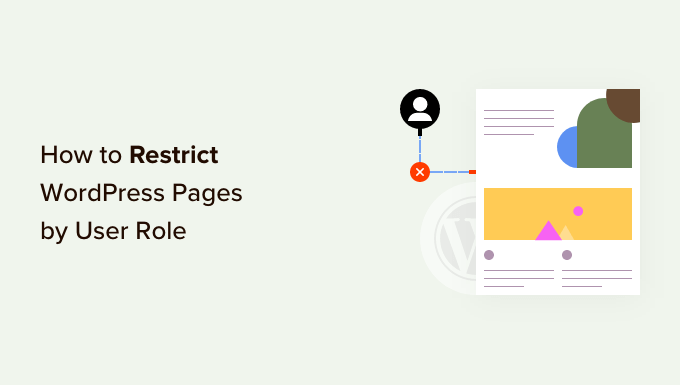
Neden WordPress Sayfalarını Kullanıcı Rolüne Göre Kısıtlamalısınız?
Bir WordPress sitesi başlattığınızda, kullanıcı rolüne göre belirli alanları ve sayfaları kısıtlamak isteyebilirsiniz. Örneğin, çok yazarlı bir siteniz varsa yazarlar ve editörler için belirli sayfalara erişimi sınırlayabilirsiniz.
Sayfaları kullanıcı rollerine göre kısıtlamak, üyelik siteleri için yaygın bir kullanım örneğidir. Kullanıcının üyelik seviyesine göre sitenizdeki sayfaları sınırlayabilirsiniz. Örneğin, video sayfasını veya çevrimiçi kurs sayfasını yalnızca aboneler görüntüleyebilir.
Varsayılan olarak WordPress, web sitenizdeki içeriği kısıtlamak için sınırlı sayıda araçla birlikte gelir. Özel ve şifre korumalı gönderiler oluşturabilirsiniz ancak bu özellikler, kullanıcı rolüne göre erişimi sınırlamanıza izin vermez.
Neyse ki, bunu yapmanıza izin veren birkaç WordPress eklentisi var. Sayfaları belirli kullanıcılarla, kullanıcı gruplarıyla veya kullanıcı rolleriyle sınırlamak için bunlardan birini seçebilirsiniz.
Bu eklentileri kullanarak bir üyelik web sitesi, izleme başına ödeme web siteleri ve hatta aile blogları oluşturabilirsiniz. Ayrıca ücretli abonelikler ekleyerek içeriğinizden para kazanabilirsiniz.
Bununla birlikte, WordPress sayfalarını kullanıcı rolüne göre doğru şekilde nasıl kısıtlayacağımıza bir göz atalım. Size farklı eklentiler göstereceğiz, ihtiyaçlarınıza en uygun olanı seçebilirsiniz.
- MemberPress'i kullanarak WordPress Sayfalarını Kullanıcı Rolüne Göre Kısıtlayın
- İçeriği Kısıtla Pro'yu kullanarak Sayfa Erişimini Kullanıcı Rolüne Göre Sınırlama
- LearnDash kullanarak Sayfalara Erişimi Kullanıcı Rolüne Göre Engelleyin
1. MemberPress'i kullanarak Sayfaları Üyeliğe Göre Kısıtlayın
MemberPress piyasadaki en iyi WordPress üyelik eklentilerinden biridir. Ücretli aboneliklerle kolayca üyelik web siteleri oluşturmanıza olanak tanır. İçerik kısıtlamaları ayarlayabilir ve yalnızca belirli kullanıcı rollerinin buna erişmesine izin verebilirsiniz.
MemberPress premium bir eklentidir ve bir hesaba kaydolmanız gerekir. Web sitesini ziyaret edin ve 'WordPress için MemberPress'i Alın' düğmesine tıklayın.
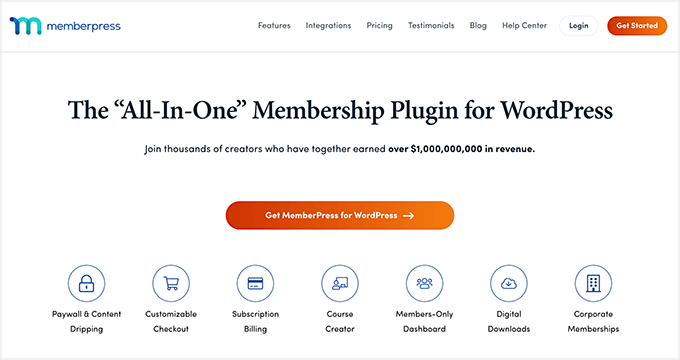
Daha sonra MemberPress eklentisini kurup etkinleştirmeniz gerekecek. Daha fazla ayrıntı için WordPress eklentisinin nasıl kurulacağına ilişkin adım adım kılavuzumuza bakın.
Etkinleştirme sonrasında lisans anahtarınızı girmek için MemberPress » Ayarlar sayfasına gidin. Anahtarı MemberPress web sitesindeki hesap alanınızda bulabilirsiniz.
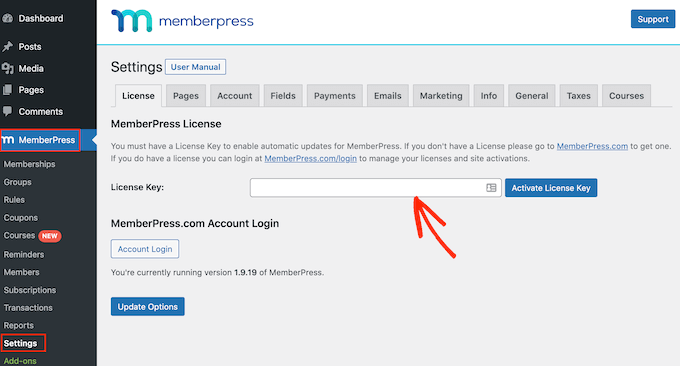
Daha sonra, ödemeleri ayarlamak için 'Ödemeler' sekmesine gitmeniz gerekir.
Başlamak için '+ Ödeme Yöntemi Ekle' seçeneğini tıklamanız yeterlidir.
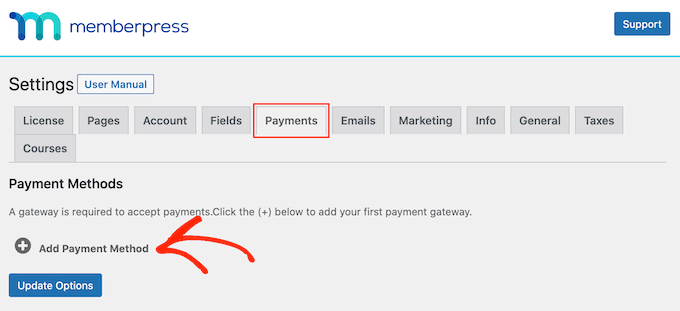
MemberPress, PayPal'ı (Standart, Ekspres ve Pro), Stripe, Authorize.net ve daha fazlasını destekler. Kullanmak istediğiniz ödeme yöntemlerini seçebilir ve gerekli kimlik bilgilerini sağlayabilirsiniz.
Daha sonra, WordPress kontrol panelinden MemberPress » Üyelikler sayfasını ziyaret etmeniz ve bir üyelik planı oluşturmak için 'Yeni Ekle' düğmesine tıklamanız gerekir.
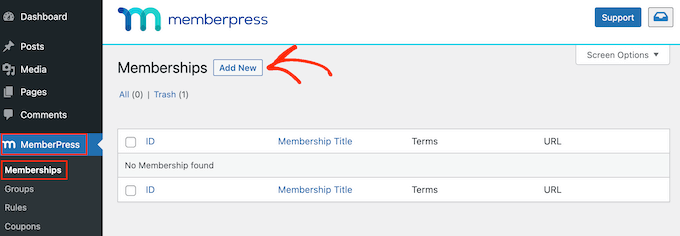
Bu üyelik planı için bir başlık sağlayarak ve fiyatlandırmayı, faturalandırma türünü ve sona erme ayarlarını belirleyerek başlayacaksınız.
Bundan sonra, yazı düzenleyicinin altındaki 'Üyelik Seçenekleri' meta kutusuna ilerleyin. Bu özel üyelik planı için farklı seçenekleri ayarlayabileceğiniz yer burasıdır.
Devam edin ve üyelik seçeneklerinin altındaki 'Gelişmiş' sekmesine tıklayın ve 'Bu Üyelik için Kullanıcı Rolleri' onay kutusunu tıklayın.
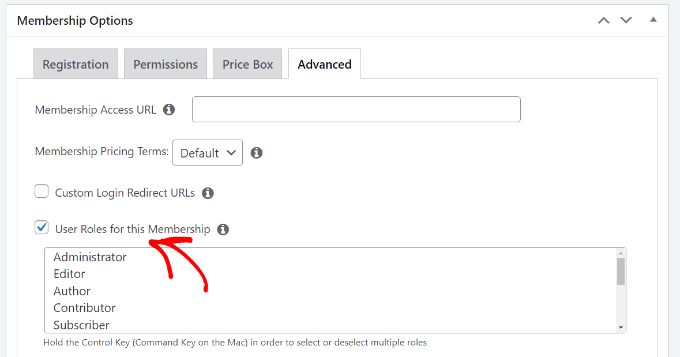
Bundan sonra verilen listeden bir kullanıcı rolü seçebilirsiniz.
WordPress'teki her kullanıcı rolünün kendi izinleri olduğundan kullanıcı rolü seçerken dikkatli olun. İhtiyaç duymanız halinde web sitenizdeki üyelik planlarına özel kullanıcı rolü de oluşturabilirsiniz.
Artık üyelik planınızı yayınlayabilirsiniz.
Daha fazla üyelik planı eklemek istiyorsanız bunları ekleme işlemini tekrarlayabilirsiniz.
Üyelik planı oluşturduktan sonra sıra içeriğe erişimi kısıtlamak için kurallar belirlemeye geldi.
WordPress kontrol panelinden MemberPress »Kurallar sayfasına gidin ve üstteki 'Yeni Ekle' düğmesini tıklayın.
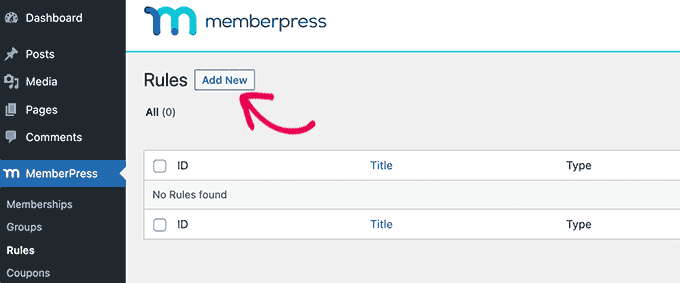
Bu sizi farklı koşulları seçebileceğiniz ve hangi sayfaların kısıtlanacağını seçebileceğiniz kural düzenleme sayfasına götürecektir.
'İçeriği Koru' altındaki açılır menüyü tıklayıp bir kural seçebilirsiniz.
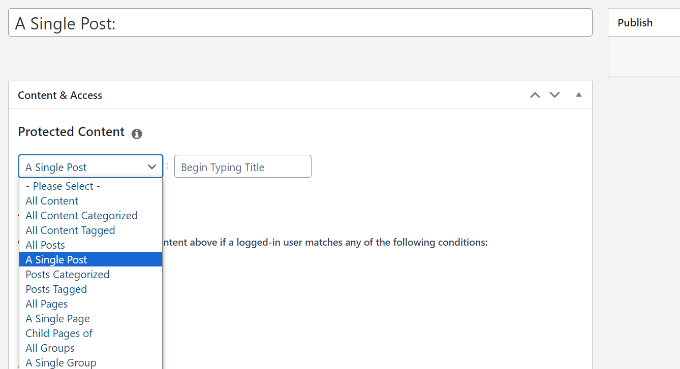
Örneğin, belirli bir etiket veya kategoriyle eşleşen tüm içeriğin yalnızca daha önce oluşturduğunuz üyelik planına sahip üyelerin kullanımına sunulmasını seçebilirsiniz. Veya erişimi kısıtlamak için tek bir sayfa seçebilirsiniz.
Erişimi engellemek için bir kategori veya etiket seçiyorsanız içeriğin söz konusu kategoriye veya etikete eklendiğinden emin olmanız gerekir.
WordPress'te kategori ve etiketlerin nasıl ekleneceğine ilişkin kılavuzumuzu görebilirsiniz.
Hepsi bu kadar, MemberPress'i kullanarak WordPress'teki sayfaları kullanıcı rolüne ve üyeliğe göre başarıyla kısıtladınız.
2. İçeriği Kısıtla Pro'yu kullanarak Sayfa Erişimini Kullanıcı Rolüne Göre Sınırlayın
İçeriği Kısıtla Pro, web sitenizin içeriğine kimlerin erişebileceğini kontrol etmek için harika bir seçenektir. Ayrıca ücretli abonelikler eklemenize ve üyelik web sitenizden çevrimiçi para kazanmanıza da olanak tanır.
Başlamak için Kısıtlı İçerik Pro web sitesini ziyaret etmeniz ve 'Başlayın' düğmesini tıklamanız gerekir.
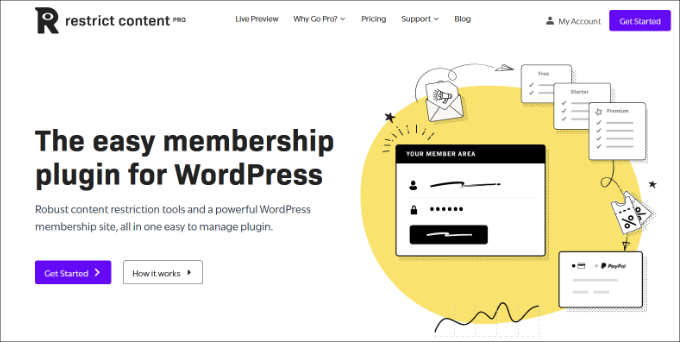
Daha sonra bir hesaba kaydolmanız gerekecek.

Kullanıcı rollerine göre sayfa kısıtlamaları ayarlamak için ücretsiz planı kullanabilirsiniz. Ücretsiz planın altındaki 'Başlayın' düğmesini tıklamanız yeterlidir.
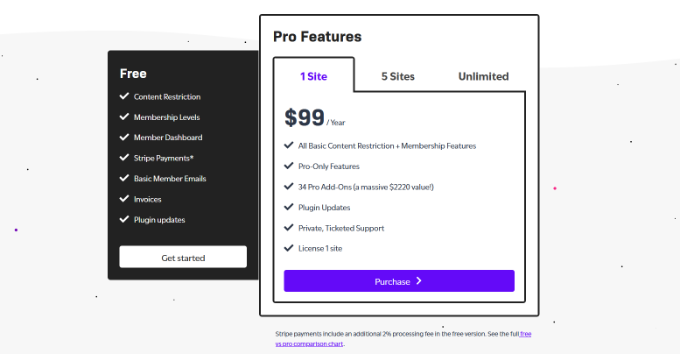
Bundan sonra bir açılır pencere açılacaktır.
Bir e-posta adresi girebilir ve 'Ücretsiz Eklentinizi Alın' düğmesini tıklayabilirsiniz.
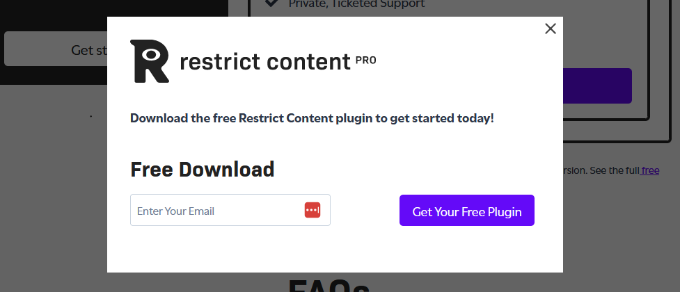
Daha sonra Restrict Content Pro'dan ücretsiz eklentinin indirme bağlantısını içeren bir e-posta alacaksınız.
Devam edin ve eklentiyi bilgisayarınıza indirin.
Buradan, Restrict Content Pro ücretsiz eklentisini kurmanız ve etkinleştirmeniz gerekecektir. Daha fazla ayrıntı için WordPress eklentisinin nasıl kurulacağına ilişkin adım adım kılavuzumuza bakın.
Etkinleştirme sonrasında WordPress kontrol panelinizden Kısıtla » Ayarlar sayfasını ziyaret edebilir ve 'Genel' sekmesine gidebilirsiniz.
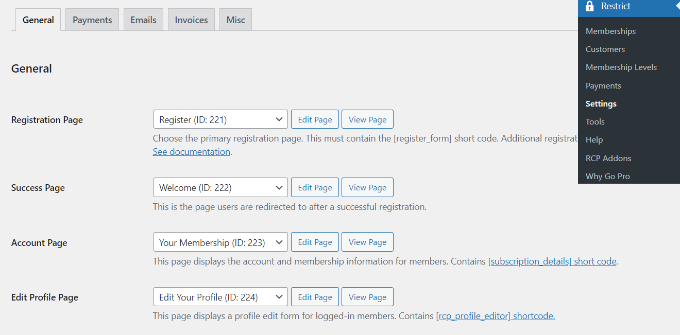
Burada eklentinin web siteniz için otomatik olarak ayarlayacağı farklı sayfaları düzenleyebilirsiniz.
Daha sonra, 'Kısıtlı İçerik Mesajı' bölümüne gitmeniz ve kullanıcıların bir sayfayı görüntüleme yetkisine sahip olmadıklarında görecekleri metni eklemeniz gerekir.
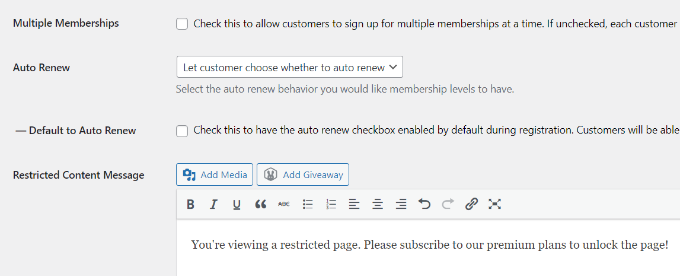
Bundan sonra, bir ödeme ağ geçidi seçmek için 'Ödemeler' sekmesine geçmeniz gerekir.
İçeriği Kısıtla Pro, PayPal, Stripe, Braintree ve Authorize.net aracılığıyla ödemeleri kabul etmenize olanak tanır.
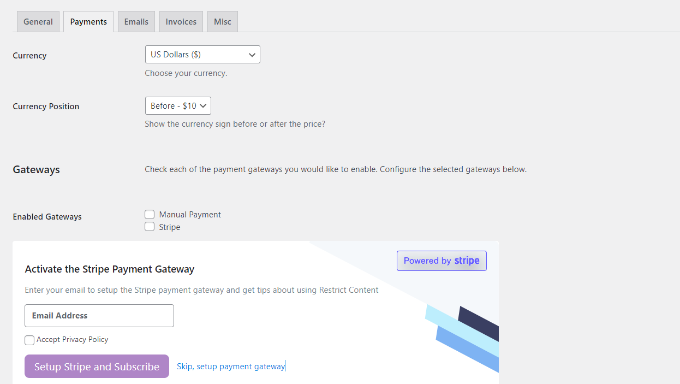
Bir ödeme yöntemi seçtikten sonra, her Ödeme yöntemi için kimlik bilgileri ekleyebileceksiniz.
İşiniz bittiğinde ayarlarınızı kaydetmeyi unutmayın.
Artık kullanıcı rollerine göre sınırlandırılmasını istediğiniz sayfaları veya gönderileri düzenlemeniz gerekiyor.
WordPress içerik düzenleyicisine girdikten sonra 'Bu içeriği kısıtla' meta kutusuna gitmeniz yeterlidir.
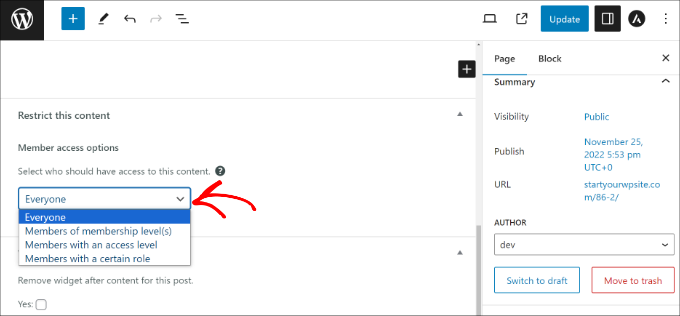
Buradan Üye erişimi bölümünün altındaki açılır menüye tıklayın ve 'Belirli bir role sahip üyeler' seçeneğini seçin.
Daha sonra sayfayı görüntülemesine izin vermek istediğiniz kullanıcı rolünü seçebilirsiniz.
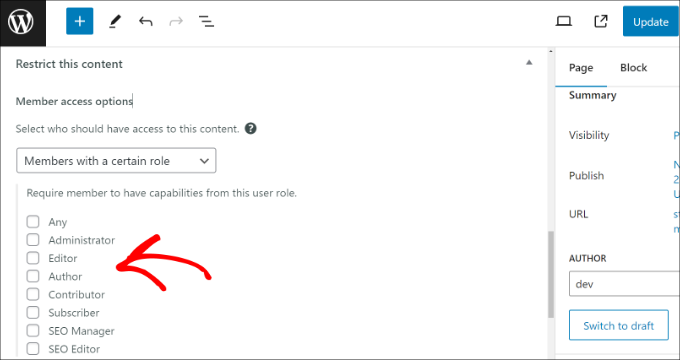
İşiniz bittiğinde içeriğinizi güncellemeniz veya yayınlamanız yeterlidir.
İçeriği Kısıtla Pro ayrıca abonelik düzeyleri oluşturmanıza da olanak tanır. Daha ayrıntılı talimatlar için içeriğin WordPress'teki kayıtlı kullanıcılarla nasıl sınırlandırılacağına ilişkin kılavuzumuza bakın.
3. LearnDash kullanarak Kurs Sayfalarına Erişimi Engelleyin
LearnDash en iyi WordPress LMS eklentisidir. Çevrimiçi kurslar oluşturmanıza ve satmanıza olanak tanır. Dersler, testler ve daha fazlasını oluşturmak için sürükle ve bırak kurs oluşturucusunu kullanabilirsiniz.
Kullanıcıların, içeriğini görmeden önce bir kursa kaydolmalarına olanak tanıyan yerleşik aboneliklerle birlikte gelir. Bu, kurs sayfalarına erişimi kısıtlamanıza ve web sitenizden para kazanmanıza olanak tanır.
Öncelikle LearnDash web sitesini ziyaret etmeniz ve bir hesaba kaydolmanız gerekir.
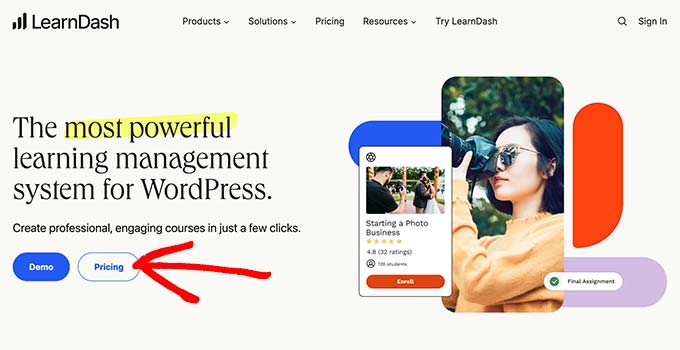
Daha sonra LearnDash eklentisini kurup etkinleştirmeniz gerekir. Daha fazla ayrıntı için WordPress eklentisinin nasıl kurulacağına ilişkin adım adım kılavuzumuza bakın.
Etkinleştirme sonrasında WordPress kontrol panelinden LearnDash LMS »Ayarlar sayfasını ziyaret etmeniz gerekir.
Daha sonra, 'Ödemeler' sekmesine geçmeniz ve tercih ettiğiniz ödeme ağ geçidini seçmeniz gerekir.
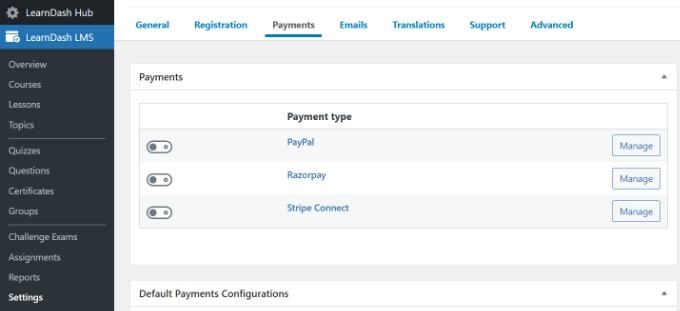
Artık WordPress yönetici panelinizden LearnDash LMS » Kurslar sayfasına gidebilirsiniz.
İlk dersinizi eklemek için buradan 'Yeni Ekle' düğmesine tıklayın.
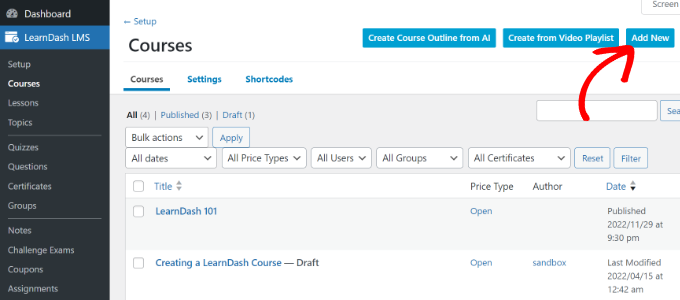
Kursunuz için bir başlık ve açıklama girin.
Açıklama kısmı bu kursun neyle ilgili olduğunu açıklamak için tüm kullanıcılar tarafından görülebilecektir.
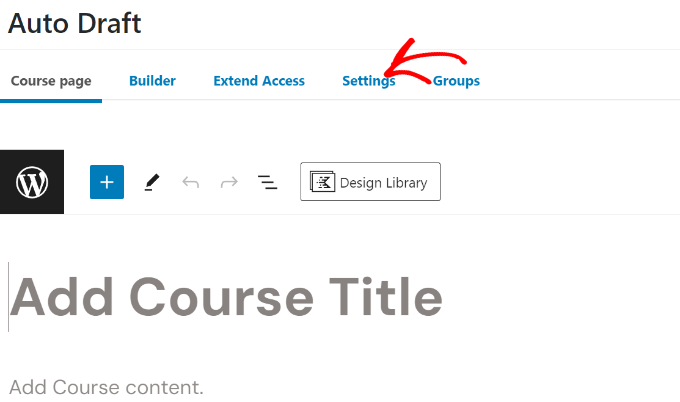
Bundan sonra kurs oluşturucudaki 'Ayarlar' sekmesine geçmeniz gerekiyor.
Buradan 'Erişim Modu' bölümüne kaydırmanız yeterlidir. Eklenti, açık (herkese açık), ücretsiz, hemen satın al, yinelenen ve kapalı kurs türleri oluşturmanıza olanak tanır.
'Hemen satın al' seçeneğini seçerseniz bir kurs fiyatı girmeniz gerekecektir. Yalnızca abone olan kullanıcılar kurs sayfalarınıza erişebilecektir.
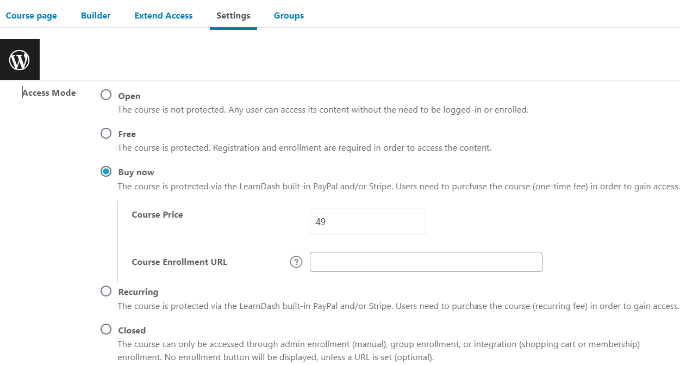
Ücretsiz kurslar için kullanıcılarınızın yine de bir hesap oluşturarak kursa kaydolmaları gerekecektir.
Artık kursunuzu kaydedebilir veya yayınlayabilir ve web sitenizde önizleyebilirsiniz.
Artık bir kurs oluşturduğunuza göre kurs hâlâ boştur. Bunu doldurmak için dersler, testler ve ödevler gibi kurs içeriklerini eklemeniz gerekecektir.
LearnDash, içeriğe erişimi kısıtlarken çevrimiçi kurslar satmak için güçlü bir araçtır. Kullanıcıların farklı kurslara otomatik olarak erişmesini sağlayan abonelik planları oluşturmak için MemberPress ile gerçekten iyi çalışır.
Şimdilik bu kadar. Bu makalenin, WordPress sayfalarını kullanıcı rolüne göre kolayca nasıl kısıtlayacağınızı öğrenmenize yardımcı olacağını umuyoruz. Ayrıca yeni başlayanlar için nihai adım adım WordPress güvenlik kılavuzumuzu da görmek isteyebilirsiniz ve iş web siteleri için WordPress eklentilerine sahip olmanız gerekir.
Bu makaleyi beğendiyseniz lütfen WordPress video eğitimleri için YouTube Kanalımıza abone olun. Bizi Twitter ve Facebook'ta da bulabilirsiniz.
